Comment soumettre un travail en utilisant Cinema 4D et Arnold Renderer
Ouvrez votre scène dans Cinema 4D avec Arnold Renderer et ouvrez la configuration du rendu.
Veuillez naviguer jusqu'aux paramètres de rendu Arnold.
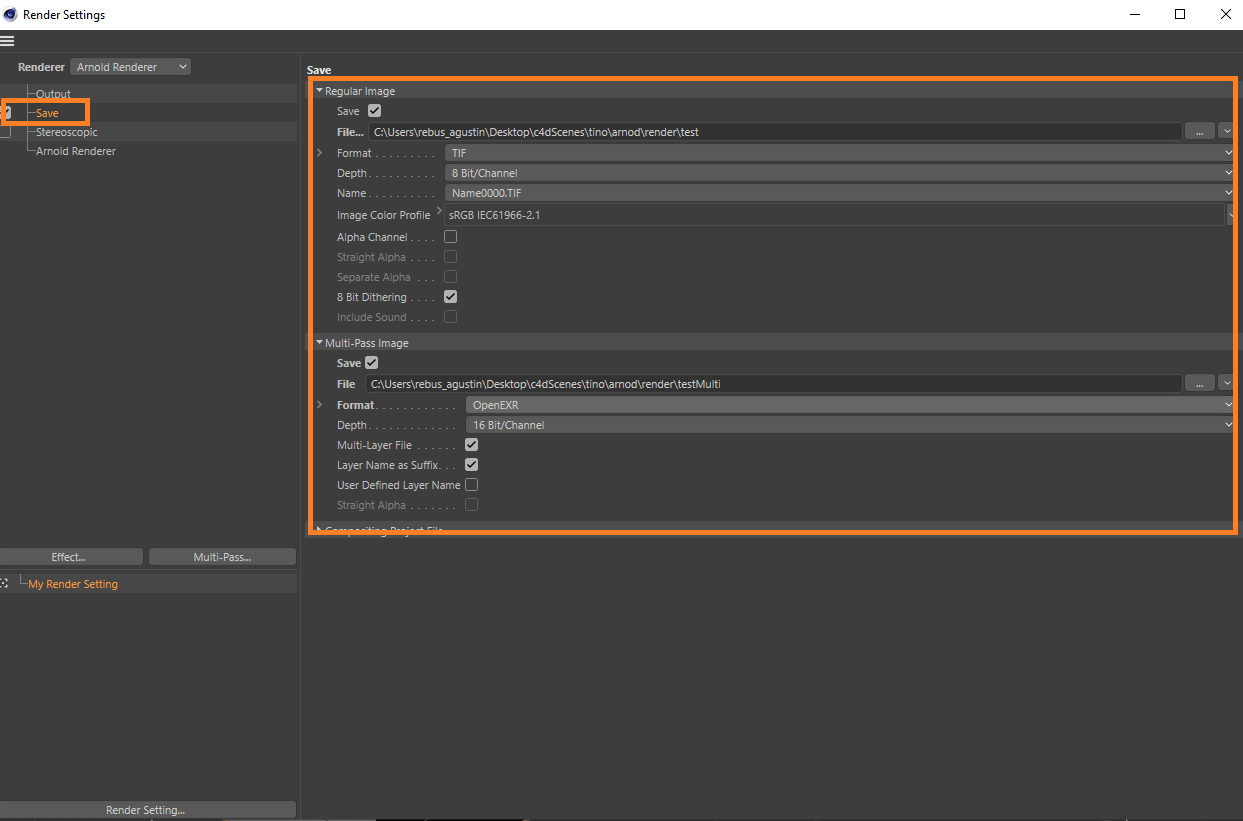
Allez dans l'onglet " Main " des paramètres de rendu Arnold, où vous pouvez définir la qualité d'échantillonnage. L'augmentation des taux d'échantillonnage réduit la quantité de bruit dans les images. Veuillez noter que ces valeurs affectent le temps de rendu dans le rendercloud. Faites donc quelques tests locaux avant d'envoyer le travail au render cloud.
Accédez maintenant à l'onglet " Save " des paramètres de rendu de Cinema 4D et définissez un chemin d'enregistrement pour l'image régulière que vous souhaitez rendre en ligne.
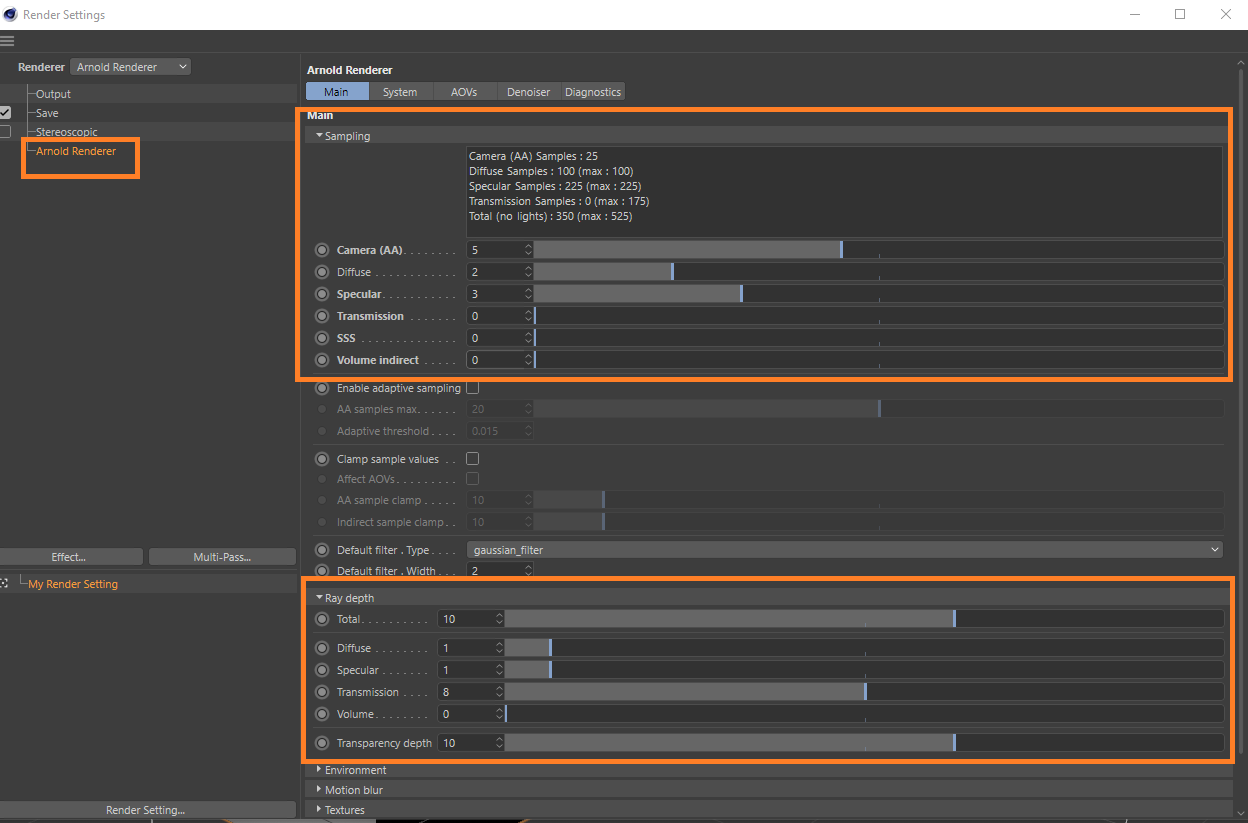
Cliquez sur le bouton '...' et définissez un nom et un chemin d'enregistrement pour l'image régulière.
Accédez à l'onglet " Output " des paramètres de rendu de Cinema 4D pour définir la résolution et la plage d'images.
Sélectionnez la résolution correspondant à vos résultats et sélectionnez la plage d'images que vous souhaitez rendre dans le render cloud.
Fermez la configuration de rendu de Cinema 4D et ouvrez la fenêtre de configuration de RebusFarm pour effectuer le rendu en ligne. Vous pouvez le faire via l'onglet RebusFarm ou en appuyant sur Ctrl+shift+F sur votre clavier.
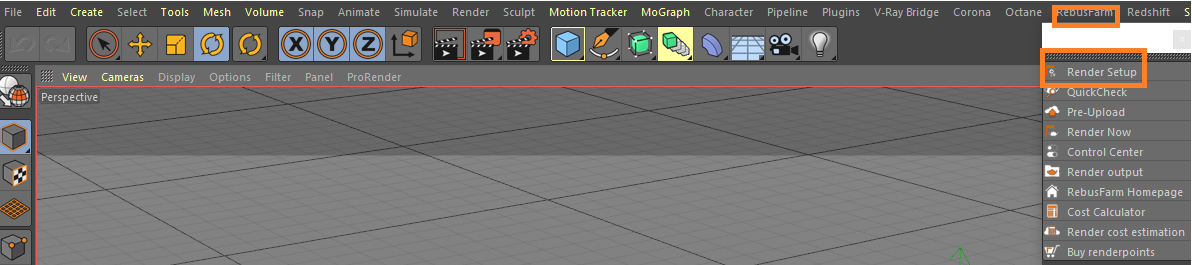
Veuillez vous référer à la section "Soumission de travaux Cinema 4D" pour des informations plus détaillées sur chacune des options de la fenêtre de configuration de RebusFarm.
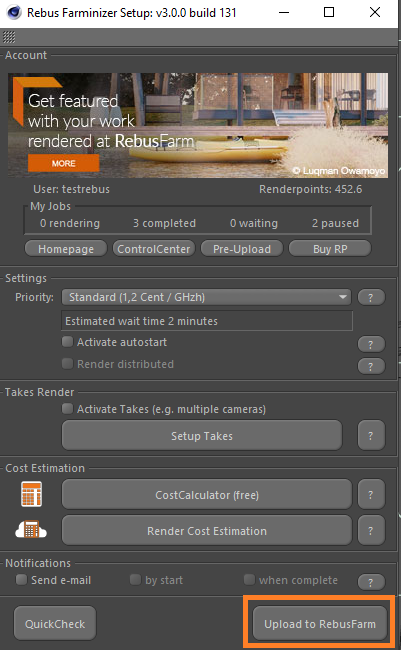
Après avoir configuré vos paramètres RebusFarm, veuillez cliquer sur le bouton "Upload to RebusFarm" en bas de la fenêtre de configuration RebusFarm.
Une nouvelle fenêtre s'ouvrira pour les messages RebusFarm, montrant toutes les informations pertinentes, les avertissements et les erreurs que votre scène peut avoir.
Si vous ne recevez pas de message d'erreur, cliquez sur "Envoyer à RebusFarm".
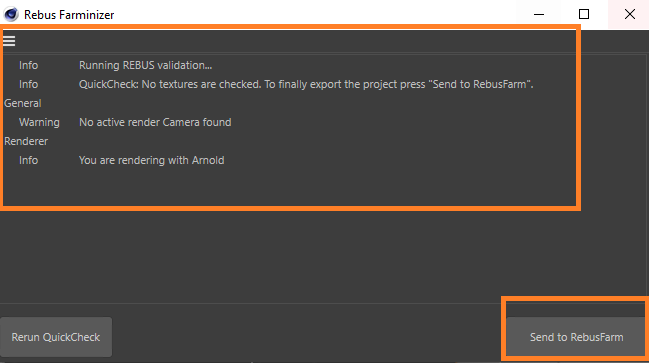
Le Rebus Farminizer va télécharger votre travail de rendu, y compris tous les actifs requis pour le rendu. Vous pouvez vérifier la progression du téléchargement et du rendu en visitant le ControlCenter. Une fois le processus de téléchargement terminé, le processus de rendu démarrera automatiquement si vous avez activé l'option 'Autostart render' avant le téléchargement. Sinon, vous devrez lancer le rendu manuellement en cliquant sur le bouton "Start render" dans le ControlCenter. Consultez notre section 'Comment utiliser le ControlCenter' pour plus de détails sur celui-ci.
Une fois la tâche de rendu terminée, vos résultats seront automatiquement téléchargés depuis le rendercloud vers le chemin de sauvegarde de sortie que vous avez défini dans vos configurations de rendu.
